电脑切换游戏黑屏问题如何解决?
- 电子知识
- 2025-03-28
- 71
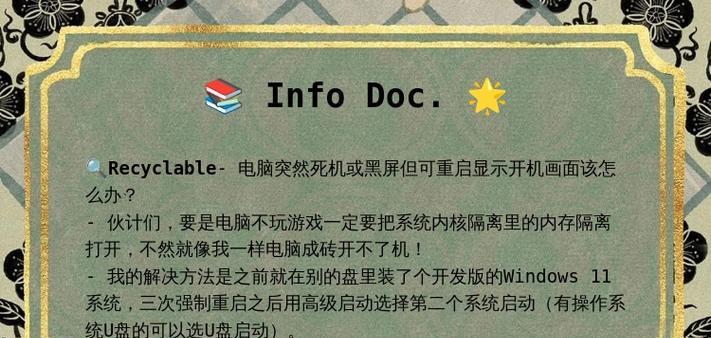
在使用电脑进行游戏时,遇到黑屏问题无疑是最令人沮丧的体验之一。不仅影响了游戏体验,还可能预示着电脑硬件或软件方面存在潜在问题。本文将带你一步步了解电脑切换游戏时出现黑屏...
在使用电脑进行游戏时,遇到黑屏问题无疑是最令人沮丧的体验之一。不仅影响了游戏体验,还可能预示着电脑硬件或软件方面存在潜在问题。本文将带你一步步了解电脑切换游戏时出现黑屏的原因,并提供一系列详细解决方案,帮助你迅速重返游戏战场。
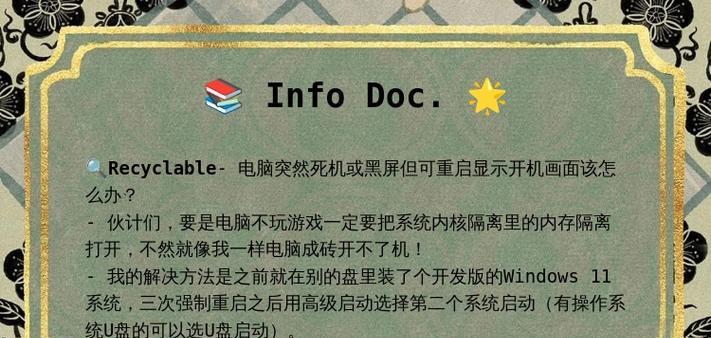
一、了解电脑游戏黑屏的常见原因
1.1硬件配置不足
电脑的硬件配置是影响游戏运行的关键,尤其是显卡和处理器。如果你的电脑配置无法满足当前游戏的需求,很可能在切换或运行游戏时出现黑屏。
1.2显卡驱动问题
显卡驱动过时或损坏是导致游戏黑屏的常见原因。驱动程序为游戏与显卡之间建立了沟通的桥梁。一旦出现问题,就会直接导致图像无法正确显示。
1.3系统资源占用过高
如果你在玩游戏的同时运行了许多资源密集型的应用程序,系统资源可能会被过度占用,导致游戏无法获取其运行所需的资源,从而出现黑屏现象。
1.4游戏本身的问题
有时候,游戏程序本身可能存在bug或不兼容的问题,尤其是新发行的游戏在电脑上运行初期。游戏更新不完整或安装文件损坏也可能导致黑屏。
1.5系统软件冲突
系统中安装的某些软件可能与游戏发生冲突,尤其是安全软件和系统优化工具。这些软件可能会错误地将游戏程序识别为威胁并阻止其运行。
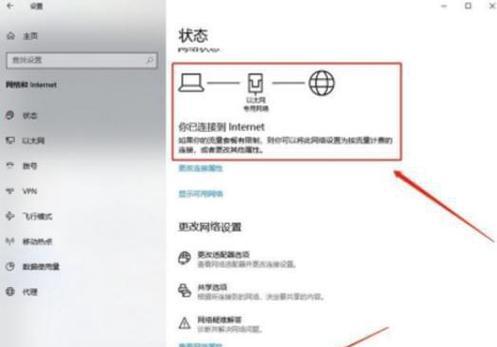
二、深度指导:解决电脑游戏黑屏问题
2.1检查并更新显卡驱动
我们需要确保显卡驱动是最新的。可以访问显卡制造商的网站,下载并安装最新的驱动程序。步骤如下:
1.右键点击桌面,选择“NVIDIA控制面板”或“AMD显卡设置”。
2.在控制面板中选择“帮助”>“系统信息”,查看当前的驱动版本。
3.访问官方网站,下载对应版本的最新驱动。
4.关闭所有应用程序,按照提示进行安装。
5.完成安装后重启电脑。
2.2关闭后台程序释放资源
确保游戏运行时,关闭其他无关的后台程序来释放系统资源。可以按照以下步骤操作:
1.按下Ctrl+Shift+Esc打开任务管理器。
2.在“后台进程”选项卡中,查看正在运行的程序。
3.选择不需要的程序并点击右下角的“结束任务”。
2.3检查电脑硬件配置
如果你的电脑历史较久,可能需要升级硬件以满足现代游戏的要求。可以考虑以下升级方向:
升级显卡以获得更好的图形处理能力。
增加内存条,特别是如果你的电脑还使用的是4GB或更少的内存。
如果可能,升级到SSD硬盘可以大幅提升游戏加载速度。
2.4检查游戏兼容性与完整性
确保游戏与你的操作系统兼容。检查游戏文件是否完整,特别是在游戏更新或安装过程中出现的问题。Windows用户可以通过Steam或者EpicGames平台进行游戏文件的验证与修复。
2.5关闭系统软件避免冲突
关闭或暂时禁用可能与游戏产生冲突的系统级软件,如安全软件和系统优化工具,然后重新尝试游戏。如果问题解决了,可以考虑将这些软件设置为对游戏的例外。
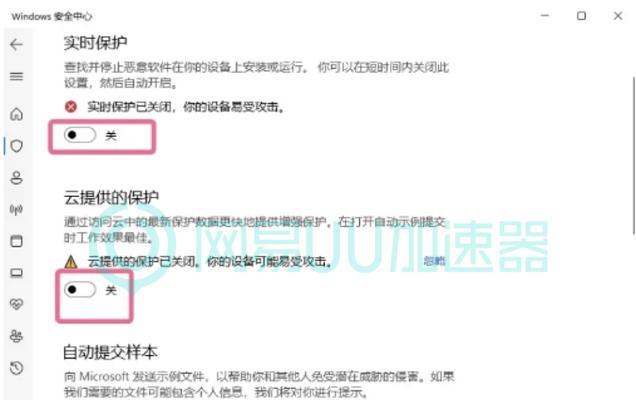
三、多角度拓展:预防与维护
3.1定期维护显卡
定期清理电脑内部灰尘,特别是显卡风扇和散热器,保持良好的散热环境。建议每两年更换一次导热膏,以保持显卡温度正常。
3.2使用游戏优化软件
使用游戏优化软件可以关闭不必要的启动项,管理后台进程,从而优化游戏性能。注意选择可靠且口碑良好的软件。
3.3了解常见的游戏黑屏模式
不同的游戏黑屏模式可能需要不同的解决策略。如果黑屏发生在游戏加载过程中,可能是显卡驱动问题;如果是突然黑屏,则可能是系统过热或者电源管理问题。
四、用户体验导向:
通过上述详细步骤的排查与修复,大多数电脑游戏黑屏的问题均可以得到有效解决。然而,每个用户的情况都不尽相同,因此在操作时,要结合实际情况灵活调整。如果问题依旧存在,建议联系专业人士进行进一步的检查和维修。
游戏世界里,没有比顺畅体验游戏更令人愉悦的事了。通过本文的指导,相信你能够找到并解决电脑切换游戏时黑屏的根本原因,享受到游戏带来的乐趣。记得在下次遇到类似问题时,再次参考这些步骤,或是主动分享给需要帮助的其他玩家。
本文为电脑游戏爱好者们提供了详实、专业的解决方案,并且针对可能出现的情况做了全面的覆盖。在进行操作时,请确保按照步骤仔细执行,避免造成不必要的电脑损坏。希望这能够帮助大家顺利克服游戏中的技术难题!
本文链接:https://www.usbzl.com/article-45096-1.html

